黑苹果 完全小白笔记本安装教程基于Clover(5)
2023-03-16 来源:你乐谷
如果不成功,这里有几个解决思路:
1.如果进入其中一个是Windows恢复模式,进入另一个却报错,提示windows recovery等等。这大概率是U盘烧录问题,重新进行(二)安装盘的制作试一试。
2.如果没有启动项里没有U盘,
①,再次进入BIOS确认设置正确
①,看清楚第一步,再次进入BIOS确认设置正确,即使什么都没改也象征性地动一动选项!(没错这是个玄学问题)
②,如果依然不能识别,再次烧录并去网上选择新的EFI尝试一下(参考安装盘的制作)
③,以上两步都没用,考虑U盘的质量问题。
(四)安装阶段:
1.在clover(四叶草)界面里,通常你会看到几个选项,有的图标是Windows视窗显示boot windows from XXX,enter进入是Windows;有的图标是X或者USB标志亦或者空白,显示boot macOS install from XXX,这就是我们要找的安装U盘,enter进入。
2.等待加载完成会出现苹果安装界面。进入磁盘工具,在左侧列表找到我们准备好的移动硬盘选中,单击上侧“抹掉”将移动硬盘格式化为macOS支持格式,有需要也可以对硬盘进行分区。分区可以让这个移动硬盘既当移动存储介质,又做macOS系统盘。
3.关闭磁盘工具,选择安装macOS XXX,这里以catalina 10.15.3为例。
此阶段容易出现以下几个状况:
①.clover界面找不到安装U盘。这可能是映像或者EFI原因,找个新的映像或EFI重复安装盘的制作。
②.clover界面选择安装U盘后,卡在黑屏代码界面,按键无效。
这里长按电源键强制关机即可。原因是驱动安装错误或不完全。重新替换EFI或去网上找个新的EFI替换,如果能够找到特定驱动文件亦可。参考(二)安装盘的制作
③.进入macOS磁盘工具之后,左侧列表没有移动硬盘。
这是个棘手的问题。
* 如果移动硬盘在win和macOS磁盘工具都不能读出,则考虑:
1.硬盘线质量
2.硬盘质量
建议更换。
*如果移动硬盘在Windows能够读出,但在macOS磁盘工具里不能识别的话,大概率是电压问题。
3.USB插口电压
可以换个插口试一试。
4.接下来是macOS系统的安装,认识字的应该都能懂,与安装普通程序大同小异。出现安装进度条后等待即可。
持续一段时间后,计算机可能黑屏重启,此时仍然点按F12进入启动项选择,继续选择安装USB进入clover,进入之后注意,clover的引导列表里会多出来一个硬盘,boot macOS from XXX,没有install字样了,选择这个进入,会继续完成安装,20分钟左右。
成功之后进入macOS。
注意:如果F12进入boot menu再次看不到USB,参考(三)安装准备阶段最后部分的解决思路1或2。但此时的EFI不需要去网上下载新的,已经证明是好用的。
(五)ESP迁移:
每次启动macOS系统都通过插上那个U盘,这会显得很麻烦,何况macOS系统还装在一块移动硬盘里。所以要让macOS能够从移动硬盘直接启动。
1.关闭macOS,重启计算机进入Windows。
1.如果进入其中一个是Windows恢复模式,进入另一个却报错,提示windows recovery等等。这大概率是U盘烧录问题,重新进行(二)安装盘的制作试一试。
2.如果没有启动项里没有U盘,
①,再次进入BIOS确认设置正确
①,看清楚第一步,再次进入BIOS确认设置正确,即使什么都没改也象征性地动一动选项!(没错这是个玄学问题)
②,如果依然不能识别,再次烧录并去网上选择新的EFI尝试一下(参考安装盘的制作)
③,以上两步都没用,考虑U盘的质量问题。
(四)安装阶段:
1.在clover(四叶草)界面里,通常你会看到几个选项,有的图标是Windows视窗显示boot windows from XXX,enter进入是Windows;有的图标是X或者USB标志亦或者空白,显示boot macOS install from XXX,这就是我们要找的安装U盘,enter进入。
2.等待加载完成会出现苹果安装界面。进入磁盘工具,在左侧列表找到我们准备好的移动硬盘选中,单击上侧“抹掉”将移动硬盘格式化为macOS支持格式,有需要也可以对硬盘进行分区。分区可以让这个移动硬盘既当移动存储介质,又做macOS系统盘。
3.关闭磁盘工具,选择安装macOS XXX,这里以catalina 10.15.3为例。
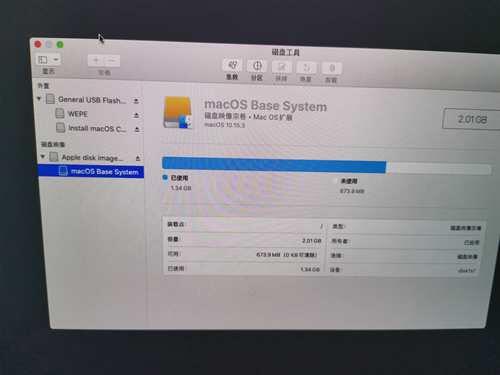
此阶段容易出现以下几个状况:
①.clover界面找不到安装U盘。这可能是映像或者EFI原因,找个新的映像或EFI重复安装盘的制作。
②.clover界面选择安装U盘后,卡在黑屏代码界面,按键无效。
这里长按电源键强制关机即可。原因是驱动安装错误或不完全。重新替换EFI或去网上找个新的EFI替换,如果能够找到特定驱动文件亦可。参考(二)安装盘的制作
③.进入macOS磁盘工具之后,左侧列表没有移动硬盘。
这是个棘手的问题。
* 如果移动硬盘在win和macOS磁盘工具都不能读出,则考虑:
1.硬盘线质量
2.硬盘质量
建议更换。
*如果移动硬盘在Windows能够读出,但在macOS磁盘工具里不能识别的话,大概率是电压问题。
3.USB插口电压
可以换个插口试一试。
4.接下来是macOS系统的安装,认识字的应该都能懂,与安装普通程序大同小异。出现安装进度条后等待即可。
持续一段时间后,计算机可能黑屏重启,此时仍然点按F12进入启动项选择,继续选择安装USB进入clover,进入之后注意,clover的引导列表里会多出来一个硬盘,boot macOS from XXX,没有install字样了,选择这个进入,会继续完成安装,20分钟左右。
成功之后进入macOS。
注意:如果F12进入boot menu再次看不到USB,参考(三)安装准备阶段最后部分的解决思路1或2。但此时的EFI不需要去网上下载新的,已经证明是好用的。
(五)ESP迁移:
每次启动macOS系统都通过插上那个U盘,这会显得很麻烦,何况macOS系统还装在一块移动硬盘里。所以要让macOS能够从移动硬盘直接启动。
1.关闭macOS,重启计算机进入Windows。
 完全着装高跟系列番号
完全着装高跟系列番号















